Если операционная система Windows инсталлировалась через выборочную установку, а раздел диска не форматировался, файлы с предыдущей версии Винды отправляются в специальный каталог Windows.old. Как удалить Виндовс олд с компьютера? По сути, данный каталог не нужен, его можно очистить, освободив тем самым место на ПК. Сейчас поговорим о том, как это сделать грамотно.

СОДЕРЖАНИЕ СТАТЬИ:
Windows old – что за папка?
После переустановки операционки многие пользователи, зайдя в системный диск, находят Виндовс олд. Эта папка занимает много места, около 20 гигов. Как она появляется? Все вполне объяснимо – при установке новой ОС не было форматирования, а объекты и элементы старой ОС отправились сюда. Обычно здесь содержатся такие подкаталоги:
- Documents and Settings;
- Program Files;
- Windows.
Согласно статистике, юзеры больше хранят личные данные в системных объектах компьютера, так что размер Виндовс олд часто очень большой. Перед удалением обязательно проверяйте, все ли важные сведения вы скопировали из предыдущей системы в новую.
После первого обновления ОС, в автоматическом режиме создается задание на удаление каталога через четыре недели. Если ждать не хотите, можете читать дальше, как удалить Windows old.
Как удалить Виндовс олд с компьютера в «семерке»
Алгоритм действий будет достаточно простой:
- переходите в меню «Пуск»;
- в строчке поиска вписываете «Очистка диска»;
- заходите в найденное меню;
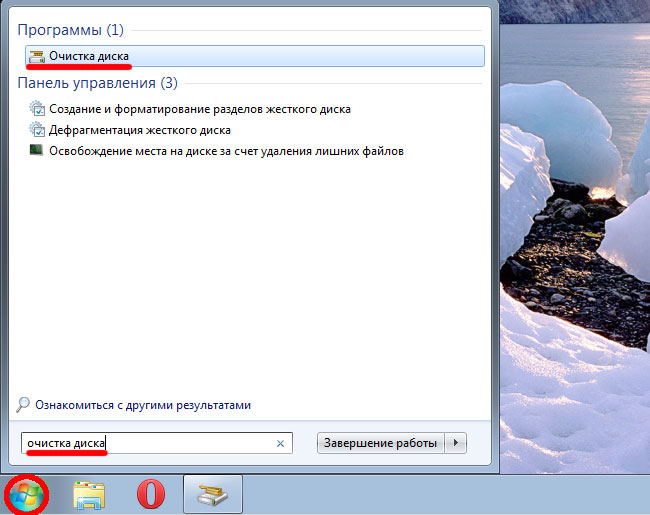
- ждете выполнения оценки объема, который можно будет освободить, менеджером очистки;
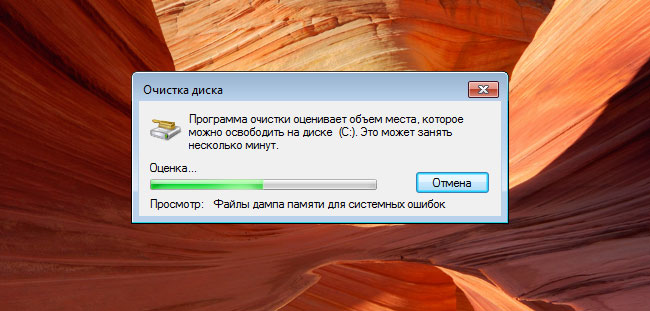
- ставите флажок возле предыдущих установок Винды, можно выбирать и другие подпункты. Посмотрите на размер указанного каталога, он всегда достаточно большой;
- тапаете по клавише «Очистить системные файлы»;
- окошко пропадет и запустится подготовка к ликвидации отмеченных объектов. При необходимости, можете отменить удаление, кликнув «Отмена». Можно просмотреть то, что будет стираться. Для удаления жмете соответствующую кнопку.
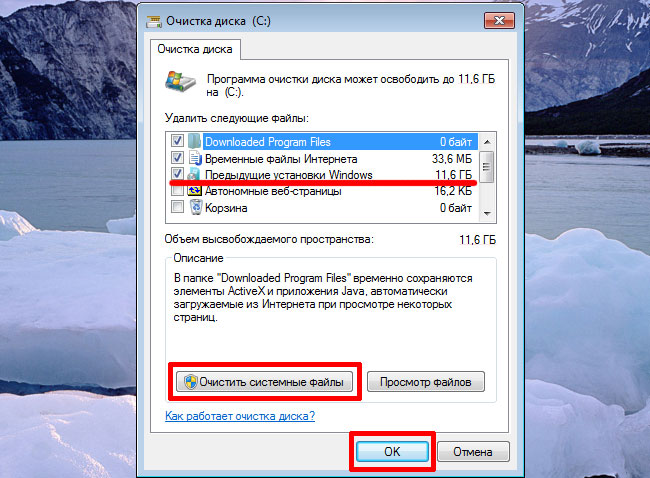
Запустится процесс, он обычно занимает несколько минут.
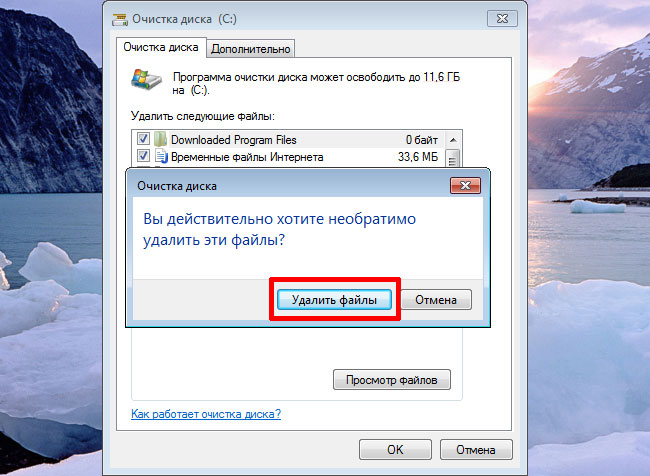
Удаление в «восьмерке»
Здесь процесс аналогичен вышеописанному. В качестве альтернативы можно отметить еще один вариант перехода в Менеджер очистки, другие пункты не меняются. Для входа необходимо использовать комбинацию Win + R , а в появившемся окошке вводите:
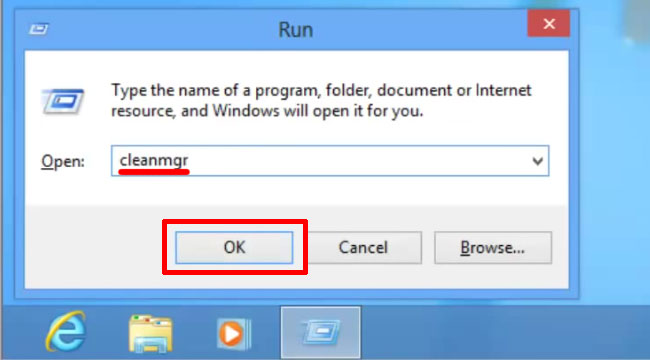
Жмете ОК или Enter .
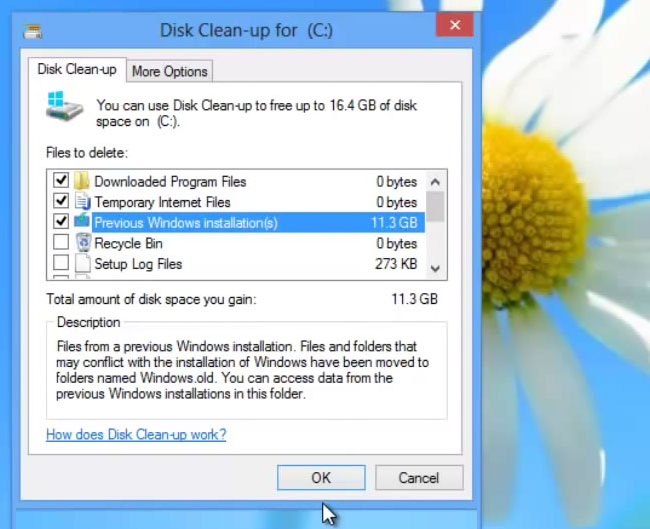
После чего выбираете «Предыдущие установки» и жмете «Очистить системные файлы», подтверждаете собственный выбор и ждете завершения.
Процедура удаления через командную строку
Этот способ очень популярен, пользователи выбирают его за простоту и лаконичность. Он подходит в том случае, если содержимое папки Винды на компьютере не полностью удалилось или если содержимое уже ликвидировано, а сама директория все еще есть. Необходимо запустить командную строку от имени админа. Для этого:
- переходите в «Пуск»;
- в поисковой строчке пишите cmd;
- делаете правый клик мышкой на подпункте «cmd»;
- выбираете «Запуск от имени администратора»;
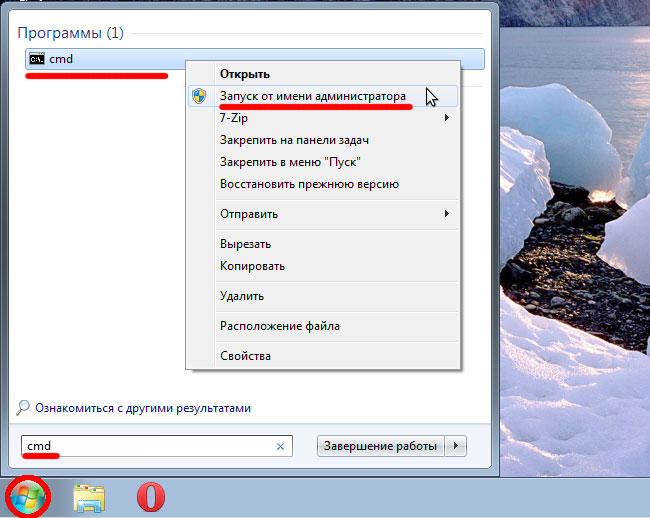
- вводите команду и тапаете Enter .
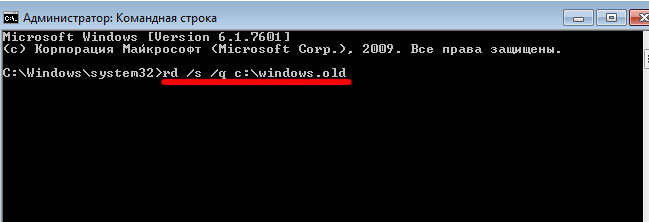
Стоит обратить внимание, что в качестве системного диска отмечен элемент С. Если вы не знаете, какой у вас используется, можете привлечь команду:
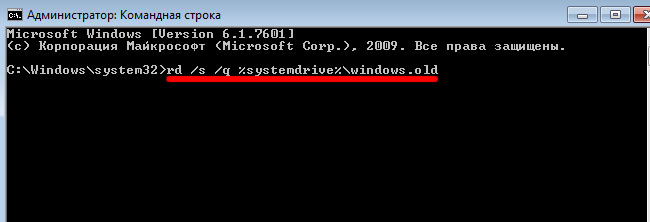
Этот вариант идеально подходит для 7 и 8 версий Винды.
Как удалить Виндовс олд с компьютера? С помощью вышеописанных инструкций вы сможете очистить место быстро и легко. При необходимости ознакомьтесь с видеоинструкцией.


